資料救援HOT
如何安裝FonePaw蘋果助手
by Pedro Lin, 2016-6-12
FonePaw 蘋果助手 (opens new window)自從發佈以來就成為了許多iOS用戶可靠的管理助手。這款軟件的功能非常強大,它允許您在iOS設備與電腦/iTunes間傳輸音樂、影片、聯絡人、相片、語音備忘錄等。
然而,當您第一次在電腦上下載這款軟件,您也許不知道如何安裝FonePaw蘋果助手。現在,請按照以下步驟下載、安裝、註冊軟件,然後管理您的iOS設備。
1.免費下載FonePaw蘋果助手
2.當您完成下載,打開安裝程式,然後您會收到下列提示,點擊「OK」繼續。
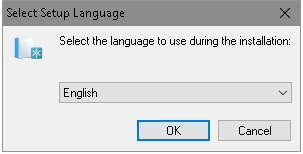
3.點擊「下一步」> 在您的電腦上選擇一個安裝位置 > 點擊「安裝」
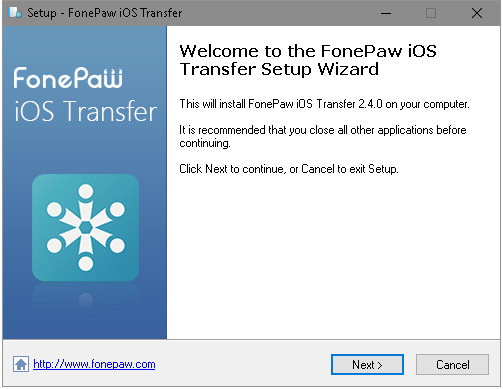
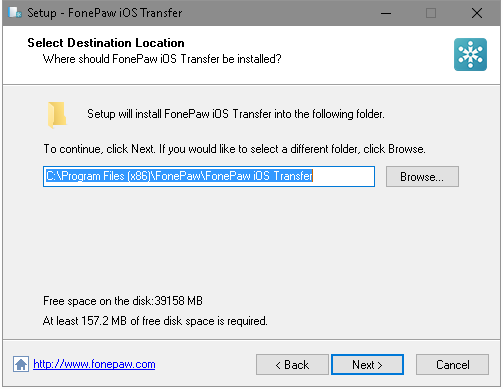
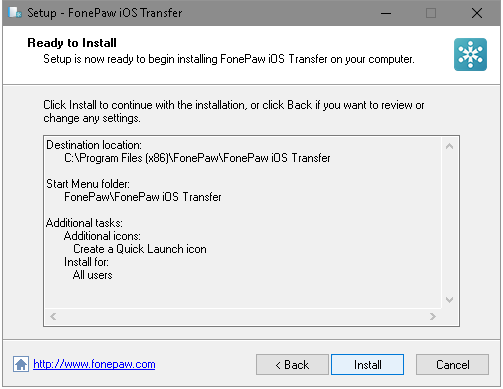
4.點擊「完成」,啟動程式。
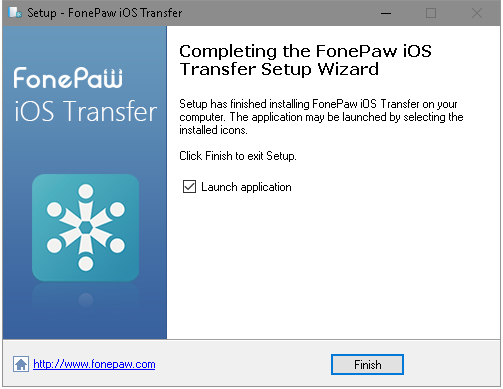
5.最後,您會看到如圖所示的介面。如果您是新的用戶,您可以點擊「免費使用」來體驗試用版本;如果您是已註冊的用戶,您需要輸入您的註冊郵箱與註冊碼來登入。
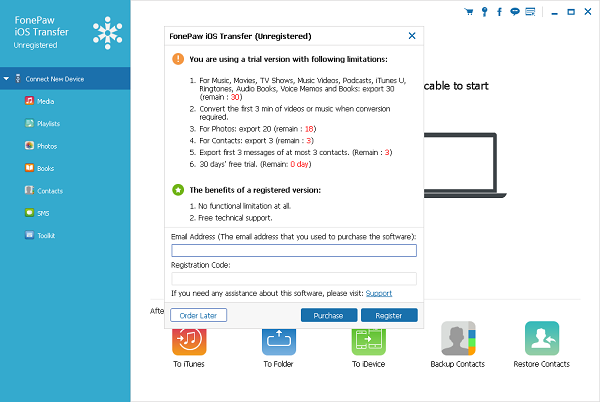
註冊成功。然後您就能開始傳輸iPhone資料到電腦,反之亦然。FonePaw蘋果助手還具有許多您意想不到的功能,您可以參考教程頁面獲得更多iOS設備傳輸指南。